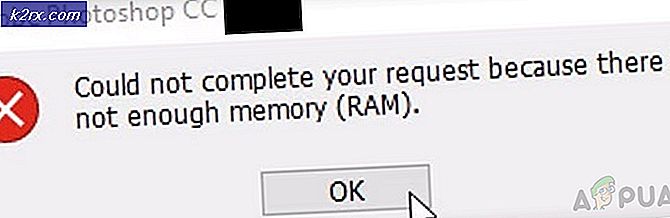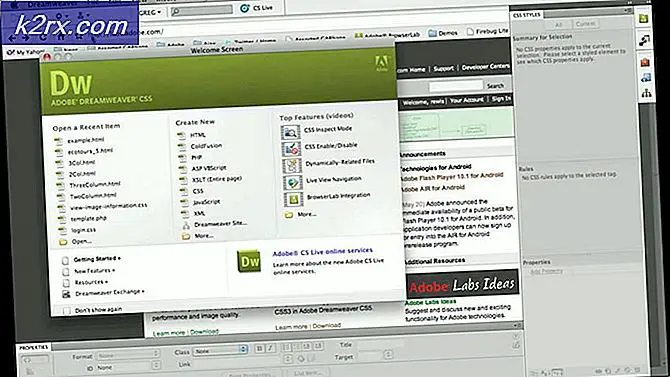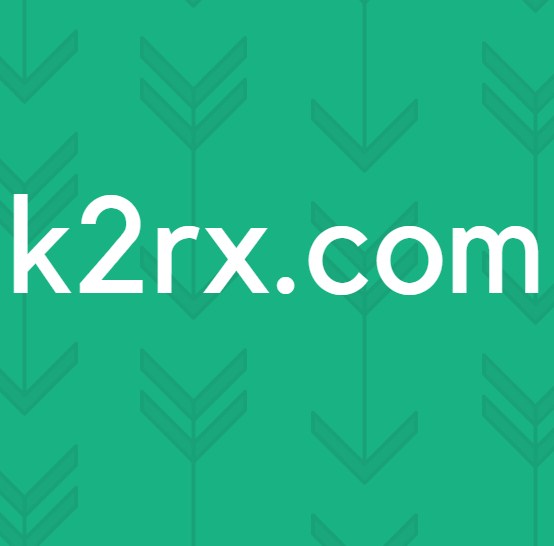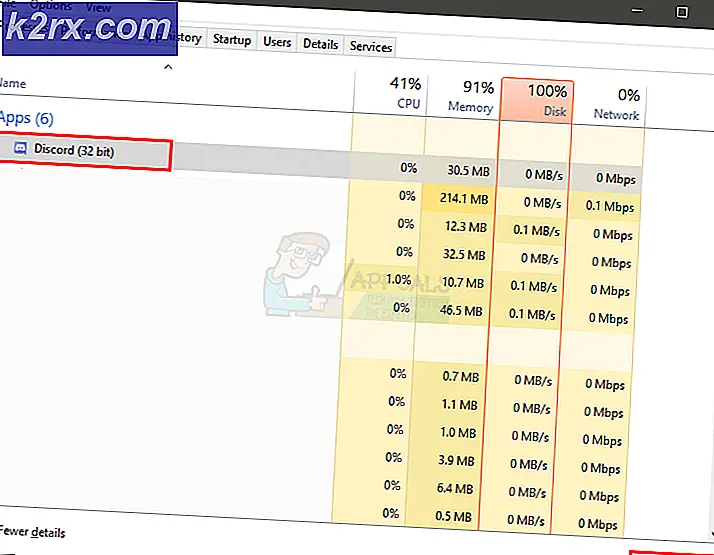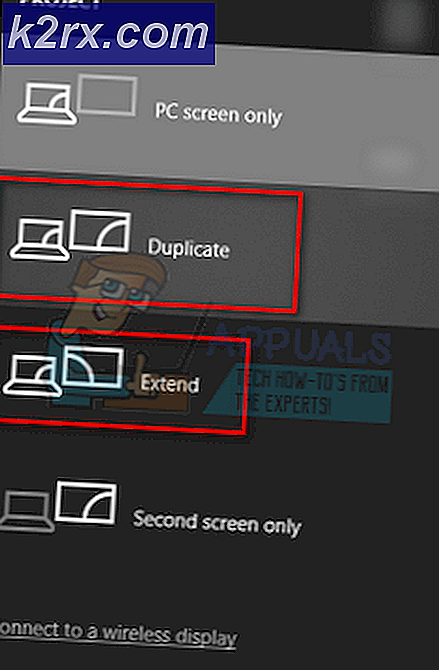Bagaimana Memperbaiki 'msstdfmt.dll' adalah Kesalahan yang Hilang?
Ada banyak DLL di folder instalasi Windows dan masing-masing sangat penting untuk integritas sistem operasi. Salah satu file ini adalah file "msstdfmt.dll" yang menyimpan perintah tertentu yang diperlukan oleh aplikasi tertentu agar berjalan dengan benar. Pada artikel ini, kita akan membahas alasan mengapa "msstdfmt.dll hilangKesalahan mungkin dipicu dan juga memberikan solusi yang layak untuk memperbaiki masalah.
Apa Penyebab Kesalahan "msstdfmt.dll hilang"?
Setelah menerima banyak laporan dari beberapa pengguna, kami memutuskan untuk menyelidiki masalah tersebut dan menemukan serangkaian solusi untuk memperbaikinya sepenuhnya. Selain itu, kami melihat alasan yang memicu masalah dan mencantumkannya sebagai berikut.
[/ tie_list type = "plus"]- File yang Dihapus:Dalam beberapa kasus, DLL mungkin hilang dari folder karena aplikasi mungkin dicegah untuk menggunakan file dan fungsinya dan kesalahan mungkin dipicu.
- File Tidak Terdaftar:Dalam kasus tertentu, file DLL mungkin ada di dalam folder tetapi mungkin tidak terdaftar karena kesalahan tersebut dipicu.
Sekarang setelah Anda memiliki pemahaman dasar tentang sifat masalah, kami akan melanjutkan ke solusi. Pastikan untuk menerapkan ini dalam urutan tertentu yang disajikan untuk menghindari konflik.
Solusi 1: Menjalankan pemindaian SFC
Karena masalah terkait dengan file sistem, disarankan untuk menjalankan pemindaian SFC yang seringkali dapat menemukan dan memperbaiki masalah tersebut secara otomatis. Untuk itu:
- Tekan "Windows” + “R"Untuk membuka Prompt" Run ".
- Ketik "cmd"Dan tekan "Bergeser" + “Ctrl” + “Memasukkan”Untuk memberikan hak administratif.
- Ketik perintah berikut dan tekan "Memasukkan".
sfc / scannow
- Tunggu hingga pemindaian selesai dan periksa untuk melihat apakah masalah masih berlanjut.
Solusi 2: Menambahkan DLL Secara Manual
Jika pemindaian SFC tidak menyelesaikan masalah, pada langkah ini, kami akan mengunduh dan mendaftarkan file secara manual untuk menghilangkan kesalahan. Untuk itu:
- Klik di sini untuk mengunduh "MSSTDFMT.DLL" ke komputermu.
- Klik kanan pada file yang diunduh dan pilih "salinan“.
- Arahkan ke folder berikut jika Anda berada di file 32–sedikit sistem operasi.
c: \ windows \ system32
- Arahkan ke folder berikut jika Anda menggunakan file 64–sedikit sistem operasi.
c: \ windows \ syswow64
- Klik kanan di mana saja dan pilih opsi "tempel".
- Tekan "Windows” + “R"Untuk membuka Prompt" Run ".
- Ketik "cmd"Dan tekan"Bergeser” + “Ctrl” + “Memasukkan”Untuk memberikan hak administratif.
- Ketik perintah berikut dan tekan "Memasukkan" untuk sebuah 32–sedikit sistem operasi.
regsvr32 c: \ windows \ system32 \ msstdfmt.dll
- Ketik perintah berikut dan tekan "Memasukkan" untuk sebuah 64–sedikit sistem operasi.
regsvr32 c: \ windows \ syswow64 \ msstdfmt.dll
- Periksa untuk melihat apakah masalah terus berlanjut.